使用U盘安装Win10系统教程(简明易懂,轻松完成Win10系统的安装)
![]() 游客
2024-10-12 12:00
321
游客
2024-10-12 12:00
321
随着科技的发展,Windows10已经成为大部分电脑用户的首选操作系统。而使用U盘进行Win10系统的安装,不仅方便快捷,还能避免光盘安装过程中的各种问题。本文将为大家详细介绍以U盘进行Win10系统安装的步骤和方法。

准备工作
在安装Win10之前,首先需要准备一台可用的电脑和一根容量大于8GB的U盘。同时,确保你拥有一个有效的Windows10系统镜像文件,可以从官方网站下载或购买正版光盘获取。
下载Windows10ISO镜像文件
打开微软官网,找到Windows10的下载页面,选择适合你电脑的版本并下载ISO镜像文件。确保选择与你原有操作系统版本相同的Win10版本,这样可以保证顺利升级。
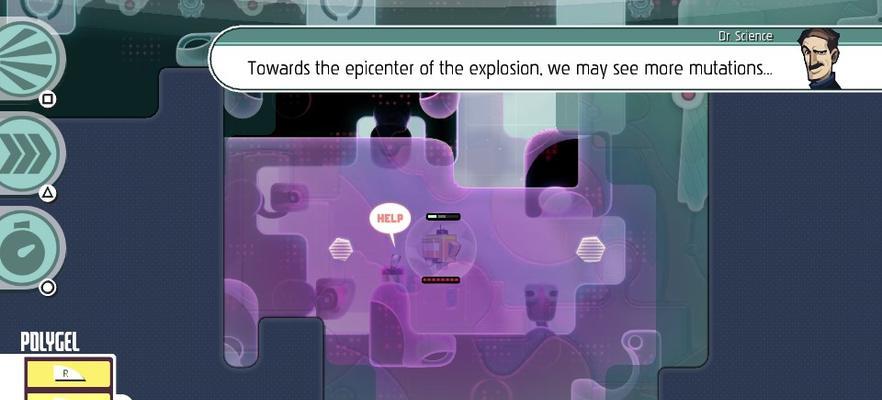
制作启动U盘
将准备好的U盘插入电脑,打开一个可靠的U盘启动制作工具(如Rufus),选择刚才下载的ISO文件作为启动盘的源。根据工具的提示,设置好U盘格式化和分区的选项,并开始制作。
设置BIOS启动顺序
重新启动你的电脑,进入BIOS设置界面。在“启动”或“Boot”选项下,将U盘作为第一启动项,并保存更改。接着,重启电脑,U盘将自动启动。
安装Windows10
跟随屏幕上的指引,选择你的语言、时区和键盘布局等信息。点击“安装”按钮,系统会自动进行安装过程。

选择安装类型
在安装过程中,系统会要求你选择安装类型。如果你希望保留你原有的操作系统和文件,选择“自定义”;如果你希望彻底清除电脑并进行全新安装,选择“清除安装”。
选择安装位置
如果你选择了自定义安装类型,在此步骤中你需要选择安装Windows10的磁盘分区和存储空间。确保你选择了正确的分区,并点击“下一步”继续安装。
系统安装和等待
系统会开始进行文件的复制和安装,这个过程可能需要一些时间。请耐心等待,不要中途关闭电脑或拔出U盘。
设置个人选项
在安装完成后,系统会要求你设置一些个人选项,如网络设置、账户和隐私选项等。根据自己的需求进行设置,并点击“下一步”。
等待系统配置
系统会自动进行一系列的配置和安装工作,这可能需要更长的时间。请耐心等待,不要中途关闭电脑。
输入激活密钥
如果你拥有Windows10的激活密钥,可以在此时输入激活密钥进行激活。如果没有,可以选择“跳过此步骤”,系统会在之后提示你进行激活。
完成安装
安装过程完成后,系统会重启电脑并进入Windows10操作系统。此时,你可以根据自己的需求进行个性化设置,并开始享受全新的Win10系统。
安装驱动程序
在成功进入Windows10之后,你可能需要安装一些硬件驱动程序以确保电脑正常工作。你可以从电脑制造商的官方网站上下载并安装相应的驱动程序。
更新系统和软件
及时更新系统和软件是保证系统安全和性能的重要一步。打开Windows10的设置界面,点击“更新和安全”,选择“WindowsUpdate”并进行系统和软件的更新。
通过本文介绍的步骤,你可以轻松使用U盘完成Win10系统的安装。使用U盘安装Win10不仅方便快捷,而且避免了光盘安装的种种问题。祝你在全新的Win10系统中享受愉快的使用体验!
转载请注明来自扬名科技,本文标题:《使用U盘安装Win10系统教程(简明易懂,轻松完成Win10系统的安装)》
标签:盘安装
- 最近发表
-
- 小马win7激活工具的使用教程(一步步教你如何使用小马win7激活工具激活系统)
- 电脑电池校准错误的原因及解决方法(探究新电脑提示电池校准错误的问题,帮助解决用户遇到的困扰)
- 电脑密码错误锁定蓝屏的原因及解决方法(密码错误导致电脑蓝屏的故障分析与解决方案)
- 如何修复台式电脑磁盘错误(解决磁盘错误问题的有效方法)
- 电脑上网证书错误修复失败的解决方法(应对电脑上网证书错误的有效措施)
- 解读电脑操作错误提示条乱码的原因及解决方法(探索电脑错误提示条乱码的根源和有效的解决方案)
- 电脑重启之烦恼(解决电脑错误重启问题的关键方法)
- 教你如何使用U盘安装OSX10.7系统(简单易懂的安装教程,让你轻松升级系统)
- 使用U盘制作电脑系统F分区(详细教程及步骤,让你轻松完成分区操作)
- 电脑扫雷运行命令错误的解决方法(排查、修复和优化问题命令,恢复扫雷运行正常)
- 标签列表
- 友情链接
-

